Como amante de la música, probablemente hayas almacenado miles de archivos de música en tu iPhone y, por supuesto, sería fantástico poder reproducirlos también en tu reloj inteligente. Por eso sería esencial descubrir cómo transferir música a Fitbit Versa desde iTunes.
Sería útil saber que puedes descargar alrededor de 300 canciones en tu Versa, pero la transferencia sólo será posible si los archivos de música que estás a punto de transferir no tienen ninguna restricción.
Como resultado, Versa no admite archivos de música a los que puede acceder a través de plataformas de música en línea como Spotify y Apple Music. Tienes que hacer algo con la protección que tienen para que puedas acceder libremente a las canciones de tu Fitbit Versa.
En este artículo, te ayudaremos a descubrir métodos o pasos sobre cómo podemos transferir música a Fitbit Versa desde iTunes. También hay datos sobre Fitbit Versa que vamos a revelar, por lo que si está interesado en adquirir uno, este artículo podría ayudarlo a considerar factores que pueden ser su guía para comprar uno en el futuro.
Guía de contenido Parte 1: Conociendo el Fitbit VersaParte #2: Formas de transferir música a Fitbit Versa desde iTunesParte #2: ¿Cuál es la forma más fácil de transferir archivos de música desde iTunes a cualquier dispositivo?Resum
Parte 1: Conociendo el Fitbit Versa
Hay muchos relojes inteligentes en el mercado, pero no hay nada como el Fitbit Versa. Este reloj puede ayudar a los usuarios a ponerse en forma y vivir una vida más sana y placentera. Este dispositivo o wearable que puede durar hasta cuatro días es capaz de almacenar más de 300 archivos de música, además tiene un método muy accesible en salud y fitness que permite a los usuarios ser más ellos mismos a medida que lo utilizan.
Además de ser un socio para una vida más saludable, el reloj tiene una función que le permite realizar cómodamente pagos sin contacto cada vez que compra cosas. También hay otras aplicaciones dentro del reloj, y también puedes cambiar las esferas del reloj y acceder a las notificaciones.
Si eres nadador, definitivamente puedes usar Fitbit Versa, y también tiene una función de seguimiento de frecuencia cardíaca que también puede ayudarte a controlar tu salud. Este reloj es realmente uno de los mejores relojes inteligentes y sería fantástico descubrir también cómo transferir música a Fitbit Versa desde iTunes. Algunos de los formatos multimedia a los que puede acceder utilizando el reloj Fitbit Versa son MP3, MP4, WAV, WMA, etc.

Parte #2: Formas de transferir música a Fitbit Versa desde iTunes
Identifiquemos ahora algunos de los métodos sobre cómo transferir música a Fitbit Versa desde iTunes. Hemos creado una lista de ellos a continuación, con todos los procedimientos que deben seguirse también.
Utilice la aplicación Fitbit Connect
Para utilizar este método, debes asegurarte de haber exportado pistas de música desde tu iPhone a tu computadora, solo entonces podrás continuar con la transferencia. La tarea se ejecutaría agregando canciones a la lista de reproducción de Fitbit y luego comenzaría a sincronizarlas con Fitbit Versa para comenzar la transferencia y hacer que todo funcione bien, ahora veamos cómo podemos comenzar a hacerlo, a continuación.
- Consigue tu computadora y comienza a descargar e instalar la aplicación de Fitbit en ella. Luego, utilizando sus credenciales, debe iniciar sesión en su cuenta de Fitbit, que también es la cuenta con la que inició sesión en su reloj inteligente.
- Luego, debes crear una lista de reproducción con las canciones de tu iPhone que has exportado a tu computadora y luego agregar dicha lista de reproducción a tu aplicación de Fitbit.
- Asegúrate de que tu computadora y tu Fitbit Versa estén conectado a la misma red Wi-Fi.
- Luego comience a descargar e instalar Fitbit Connect en su computadora.
- Comience a sincronizar su Fitbit Versa en su aplicación de Fitbit y luego apague el Bluetooth en su teléfono y computadora. Luego, debes asegurarte de insertar tu Fitbit Versa en el cargador para que no se apague mientras estamos en el proceso.
- Comience a ejecutar la aplicación Fitbit Connect y luego elija el “Administrar mi música” opción en su computadora.
- Luego, en tu Fitbit Versa, abre la aplicación Música y luego elige el "Transferir música" pestaña. Es necesario que lo arrastre hacia abajo para poder ver el botón de transferencia y esperar la conexión a su computadora. Dicho escenario tomará unos momentos.
- Verá instrucciones en pantalla en su computadora, y están destinadas a elegir la lista de reproducción que ha creado usando canciones de iPhone y, al hacerlo, las pistas de música se descargarán a su Fitbit Versa.
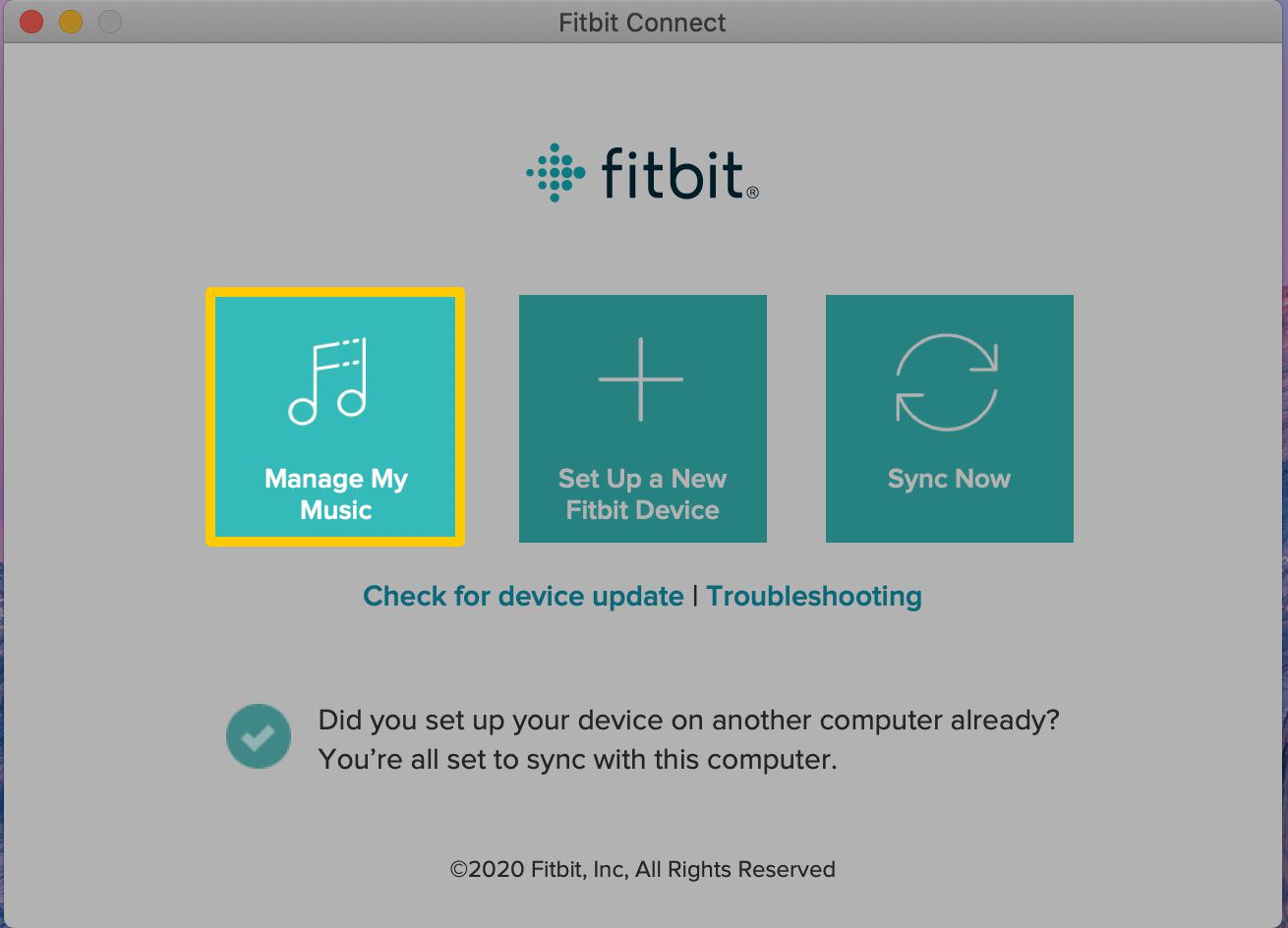
Usando iTunes directamente
También podemos usar iTunes directamente como uno de los métodos para transferir música a Fitbit versa desde iTunes. Pero, para continuar, es necesario saber que los archivos de música en iTunes se compran en la tienda iTunes, y sólo entonces es posible utilizar la función de sincronización de la aplicación iTunes. Entonces, ¿cómo podemos hacerlo? Veamos los pasos a continuación.
- Conecte su iPhone a su computadora con la ayuda del cable USB y luego comience a abrir la última versión de la aplicación iTunes en su computadora. Para continuar, toque "Editar", y luego pulsa "Preferencias", y luego toque "Dispositivos" tal como lo ves en tu panel o pantalla. Luego, ve y selecciona el "Evitar que los iPods, iPhones y iPads se sincronicen automáticamente" opción, para poder comprobarlo.
- Continúe con iTunes Store y luego elija el "Autorizar esta computadora" opción, también debe asegurarse de utilizar su ID de Apple y contraseña para finalizar este paso. Una vez hecho esto, toque "Archivo"y luego ve a "Dispositivos", y luego selecciona el "Transferir compras desde (nombre del dispositivo)" opción, estos deben hacerse en orden.
- Comience a abrir la barra de menú de iTunes y luego toque "Editar", y luego el "Preferencias" opción, luego toque el "Avanzado" pestaña, y luego podrá ver la carpeta iTunes Media que se encuentra debajo de "Ubicación de la carpeta iTunes Media" .
- Luego vaya a la carpeta iTunes Media para comenzar a copiar y pegar la música de iTunes comprada en la carpeta local de su computadora.
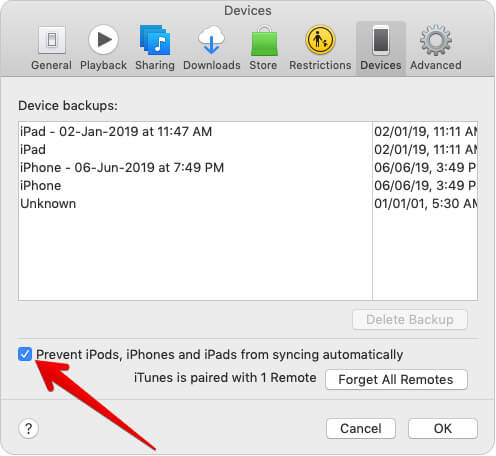
Utilice iTools
Otro método para transferir música a Fitbit Versa desde iTunes es mediante el uso de iTools. También puedes usarlo para transferir notas de voz, videos, fotos, archivos, contactos, aplicaciones, archivos y documentos desde tu iPhone a una computadora a alta velocidad. Una vez hecho esto, podrás usar Fitbit Connect para agregar música de iPhone desde tu computadora a tu Fitbit Versa de manera más conveniente. Ahora, veamos los procedimientos a continuación.
- Para comenzar, debes ejecutar iTools en tu computadora usando el cable USB apropiado. Al hacerlo, iTools comenzará a reconocer su iPhone automáticamente.
- Una vez que la conexión sea exitosa, toque las pestañas de Dispositivo, luego vaya a Música y luego presione Música una vez más. Una vez hecho esto, podrá ver las canciones en la lista que se encuentra en la parte derecha de la ventana.
- Toque el nombre de la canción y luego toque el botón "Exportar". Si desea transferir todas las canciones que ama a su computadora desde su iPhone, elija el cuadro que se encuentra en la parte superior para seleccionar todas y luego elija todas y toque el "Exportar" pestaña para transferir todas las canciones a la vez.
Estas son sólo algunas de las formas en que podemos transferir música a Fitbit Versa desde iTunes; existen otros métodos que puedes buscar en la web y probar también. Pero la mejor manera de transferir archivos de música a cualquier dispositivo que tengas aún es posible, y discutiremos este método en la siguiente parte del artículo.
Parte #2: ¿Cuál es la forma más fácil de transferir archivos de música desde iTunes a cualquier dispositivo?
Ahora, hablemos de la mejor manera posible de acceder a archivos de música de Apple Music y transferirlos a cualquier dispositivo que tenga, como Fitbit Versa. Esta vez, necesitamos usar una herramienta, llamada Desbloqueador de música de Apple.
Descargar gratis Descargar gratis
Si quieres algo que te ayude a lidiar con todos tus dilemas cuando se trata de compatibilidades de formatos de música y cifrado DRM, tenemos esta herramienta, que también te ayudará a lidiar fácilmente con cómo transferir música a Fitbit Versa desde iTunes.
Es una herramienta profesional que puedes utilizar para convertir y desbloquear pistas de Apple Music, por lo que es posible transferirlas a cualquier dispositivo que tengas, como Fitbit Versa. Mediante el uso de esta herramienta, usted puede transforma tus pistas de Apple Music en formatos como MP3, WAV, M4A y FLAC.
Para obtener esta herramienta profesional, necesita obtener el paquete de descarga, ya que aquí se incluyen todas las instrucciones. Tiene la opción de obtener la prueba gratuita o registrar oficialmente la herramienta si lo desea. Tiene una oferta de prueba gratuita de 30 días que sería buena si quieres echar un vistazo a lo que puede hacer la herramienta.
Sólo tienes que registrar la herramienta, y una vez que lo hayas hecho con éxito, podrás continuar con el proceso de conversión siguiendo los pasos que te detallamos a continuación.
Paso 1: comience a abrir Apple Music Unlocker
Necesitas instalar iTunes en su PC y abra Apple Music Unlocker. Luego, una vez que lo hayas abierto, elige el "Abre el reproductor web de Apple" opción que verás en la página principal de la herramienta.
Paso 2: comience a iniciar sesión en su cuenta de ID de Apple
En la parte superior derecha de la interfaz, verá el "Iniciar sesión" opción y debe tocarla para comenzar a iniciar sesión en su cuenta de ID de Apple. Toda tu información está segura con Apple Music Unlocker, por lo que no tienes que preocuparte por eso.
Paso 3: agrega todas las canciones y listas de reproducción que desees
Elija las canciones o la lista de reproducción específicas comenzando a arrastrar la lista de reproducción o el título de la canción al ícono rojo para agregar. Alternativamente, también puedes iniciar una lista de reproducción y luego presionar el ícono rojo de agregar para agregar todas las canciones de una lista de reproducción específica a una lista. En caso de que le preocupen los duplicados, la herramienta se encargará automáticamente de ello, para que pueda sentirse tranquilo.
Paso #4: Elija su configuración de salida
Para el cuarto paso, ahora puede elegir el formato que desee, puede elegir entre FLAC, M4A, WAV o MP3. Luego, también puedes configurar la carpeta de salida donde guardarás tus archivos después de la conversión.
Paso #5: toca el botón Convertir
El último paso es golpear el "Convertir" pestaña y espere unos minutos hasta que finalice el proceso. También puedes tocar el "Convertir todo" ¡Botón si quieres convertir varias canciones!

La gente también Leer Cómo sincronizar Spotify con Apple Watch: una guía paso a paso Guía: Cómo transferir listas de reproducción de Spotify a Apple Music
Resum
Hay varias formas cómo transferir música a Fitbit Versa desde iTunes, y acabamos de discutir algunos de ellos en las partes anteriores del artículo. Esperamos que todos los métodos que hemos discutido anteriormente te ayuden a poder acceder a las pistas de Apple Music que te encantan directamente en tu muñeca mediante el uso de Fitbit Versa.
Y para ayudarte aún mejor, también presentamos Apple Music Unlocker, y esta herramienta profesional te ayudará a mejorar y reproduce tus pistas de Apple Music en cualquier dispositivo que tengas, como el iPod, iPod Touch, etc. ¿Que estas esperando? ¡Ven por él!
Escrito por Rosie
Última actualización: 2023-07-17